Nota
El acceso a esta página requiere autorización. Puede intentar iniciar sesión o cambiar directorios.
El acceso a esta página requiere autorización. Puede intentar cambiar los directorios.
Como preparación para implementar máquinas virtuales blindadas, es posible que tenga que crear un archivo de respuesta de especialización del sistema operativo. En Windows, esto se conoce como el archivo "unattend.xml". The New-ShieldingDataAnswerFile Windows PowerShell function helps you do this. Puede entonces usar el archivo de respuesta cuando esté creando máquinas virtuales blindadas a partir de una plantilla mediante System Center Virtual Machine Manager (o cualquier otro gestor de infraestructura).
Para obtener instrucciones generales sobre archivos desatendidos para máquinas virtuales blindadas, consulte Creación de un archivo de respuesta.
Descarga de la función New-ShieldingDataAnswerFile
You can obtain the New-ShieldingDataAnswerFile function from the PowerShell Gallery. Si el equipo tiene acceso a Internet, puede instalarlo desde PowerShell con el siguiente comando:
Install-Module GuardedFabricTools -Repository PSGallery -MinimumVersion 1.0.0
La salida unattend.xml se puede empaquetar en los datos de blindaje, junto con artefactos adicionales, para poder usarla en la creación máquinas virtuales blindadas a partir de plantillas.
En las siguientes secciones se muestra cómo puede usar los parámetros de función para un archivo unattend.xml que contiene varias opciones:
- Archivo de respuesta básico de Windows
- Archivo de respuesta de Windows con unión a un dominio
- Archivo de respuesta de Windows con direcciones IPv4 estáticas
- Archivo de respuesta de Windows con una configuración regional personalizada
- Archivo de respuesta básico de Linux
Archivo de respuesta básico de Windows
Los siguientes comandos crean un archivo de respuesta de Windows que simplemente establece la contraseña de la cuenta de administrador y el nombre de host. Los adaptadores de red de máquina virtual usarán DHCP para obtener direcciones IP y la máquina virtual no se unirá a un dominio de Active Directory. Cuando se le pida que escriba una credencial de administrador, especifique el nombre de usuario y la contraseña deseados. Use "Administrador" para el nombre de usuario si desea configurar la cuenta de administrador integrada.
$adminCred = Get-Credential -Message "Local administrator account"
New-ShieldingDataAnswerFile -Path '.\ShieldedVMAnswerFile.xml' -AdminCredentials $adminCred
Archivo de respuesta de Windows con unión a un dominio
Los siguientes comandos crean un archivo de respuesta de Windows que une la máquina virtual blindada a un dominio de Active Directory. Los adaptadores de red de máquina virtual usarán DHCP para obtener direcciones IP.
La primera solicitud de credenciales solicitará la información de la cuenta de administrador local. Use "Administrador" para el nombre de usuario si desea configurar la cuenta de administrador integrada.
La segunda solicitud de credenciales solicitará las credenciales que tienen derecho a unir la máquina al dominio de Active Directory.
Asegúrese de cambiar el valor del parámetro "-DomainName" al FQDN del dominio de Active Directory.
$adminCred = Get-Credential -Message "Local administrator account"
$domainCred = Get-Credential -Message "Domain join credentials"
New-ShieldingDataAnswerFile -Path '.\ShieldedVMAnswerFile.xml' -AdminCredentials $adminCred -DomainName 'my.contoso.com' -DomainJoinCredentials $domainCred
Archivo de respuesta de Windows con direcciones IPv4 estáticas
Los siguientes comandos crean un archivo de respuesta de Windows que usa direcciones IP estáticas proporcionadas durante la implementación por el gestor de infraestructura, como System Center Virtual Machine Manager.
Virtual Machine Manager proporciona cuatro componentes a la dirección IP estática mediante un grupo de direcciones IP: dirección IPv4, dirección IPv6, dirección de puerta de enlace y dirección DNS. Si desea incluir campos adicionales o requiere de una configuración de red personalizada, deberá editar manualmente el archivo de respuesta generado por el script.
En las siguientes capturas de pantalla se muestran los grupos de direcciones IP que puede configurar en Virtual Machine Manager. Estos grupos son necesarios si desea usar una dirección IP estática.
Actualmente, la función solo admite un servidor DNS. Este es el aspecto que tendría la configuración de DNS:

Este es el aspecto que tendría el resumen para crear el grupo de direcciones IP estáticas. En resumen, solo necesita tener una ruta de red, una puerta de enlace y un servidor DNS, y especificar la dirección IP.
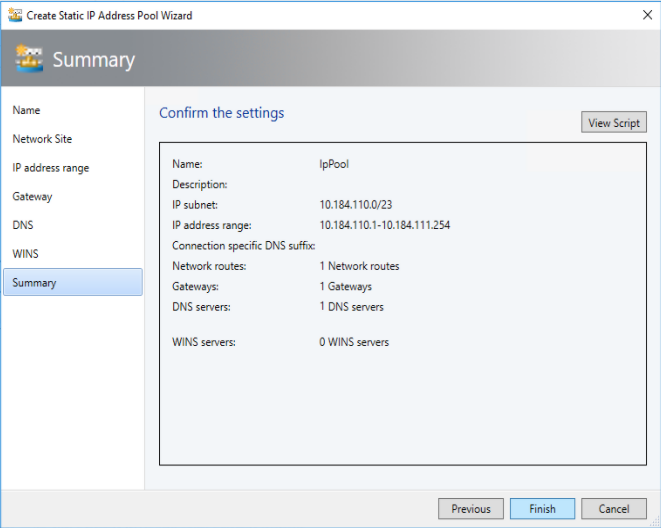
Debe configurar el adaptador de red para la máquina virtual. La siguiente captura de pantalla muestra dónde establecer esa configuración y cómo cambiarla a una dirección IP estática.

A continuación, puede usar el parámetro -StaticIPPool para incluir los elementos IP estáticos en el archivo de respuesta. Los parámetros @IPAddr-1@, @NextHop-1-1@ y @DNSAddr-1-1@ en el archivo de respuesta serán reemplazados por los valores reales que especificó en Virtual Machine Manager en el momento de la implementación.
$adminCred = Get-Credential -Message "Local administrator account"
New-ShieldingDataAnswerFile -Path '.\ShieldedVMAnswerFile.xml' -AdminCredentials $adminCred -StaticIPPool IPv4Address
Archivo de respuesta de Windows con una configuración regional personalizada
Los siguientes comandos crean un archivo de respuesta de Windows con una configuración regional personalizada.
Cuando se le pida que escriba una credencial de administrador, especifique el nombre de usuario y la contraseña deseados. Use "Administrador" para el nombre de usuario si desea configurar la cuenta de administrador integrada.
$adminCred = Get-Credential -Message "Local administrator account"
$domainCred = Get-Credential -Message "Domain join credentials"
New-ShieldingDataAnswerFile -Path '.\ShieldedVMAnswerFile.xml' -AdminCredentials $adminCred -Locale es-ES
Archivo de respuesta básico de Linux
A partir de la versión 1709 de Windows Server, puede ejecutar determinados sistemas operativos invitados Linux en máquinas virtuales blindadas. Si usa el agente de Linux System Center Virtual Machine Manager para especializar esas máquinas virtuales, el cmdlet New-ShieldingDataAnswerFile puede crear archivos de respuesta compatibles para ésta.
En un archivo de respuesta de Linux, normalmente incluirá la contraseña raíz, la clave SSH raíz y, opcionalmente, la información del grupo de direcciones IP estáticas. Reemplaza la ruta de acceso a la parte pública de tu clave SSH antes de ejecutar el siguiente script.
$rootPassword = Read-Host -Prompt "Root password" -AsSecureString
New-ShieldingDataAnswerFile -Path '.\ShieldedVMAnswerFile.xml' -RootPassword $rootPassword -RootSshKey '~\.ssh\id_rsa.pub'